みなさん、普段どのように情報収集を行ってますか?
一昔前はテレビや新聞が主流でしたが、ネット全盛期の今は大半の方はYahooやグーグルなどでの検索やTwitterなどのSNS、または2ちゃん(今は5ちゃん?)まとめサイト等で情報を得ているかと思います。
そこでブックマークなどをしてそこから毎回サイトを見てるものの、更新されてないだったり、このサイト何処まで読んだっけ?とかあったりしませんか?
そこで便利なサイトがあります。feedlyというサイトです。(RSSリーダーというらしいです)
大半のサイトにはRSSという、サイトでの記事情報が乗っている文章フォーマットがあります。(このブログも設定しています)
このRSSというものを自分のお気に入りサイト全部を管理してくれるサイトがfeedlyです。
他にもいろんなRSSリーダーサイトがありますが、ここが一番いいかなと個人的には思います。
早速使い方をお教えしましょう。
Feedlyにsign in
まずはfeedlyにsign inしなければなりません。
GET STARTE FOR FREEをクリック。
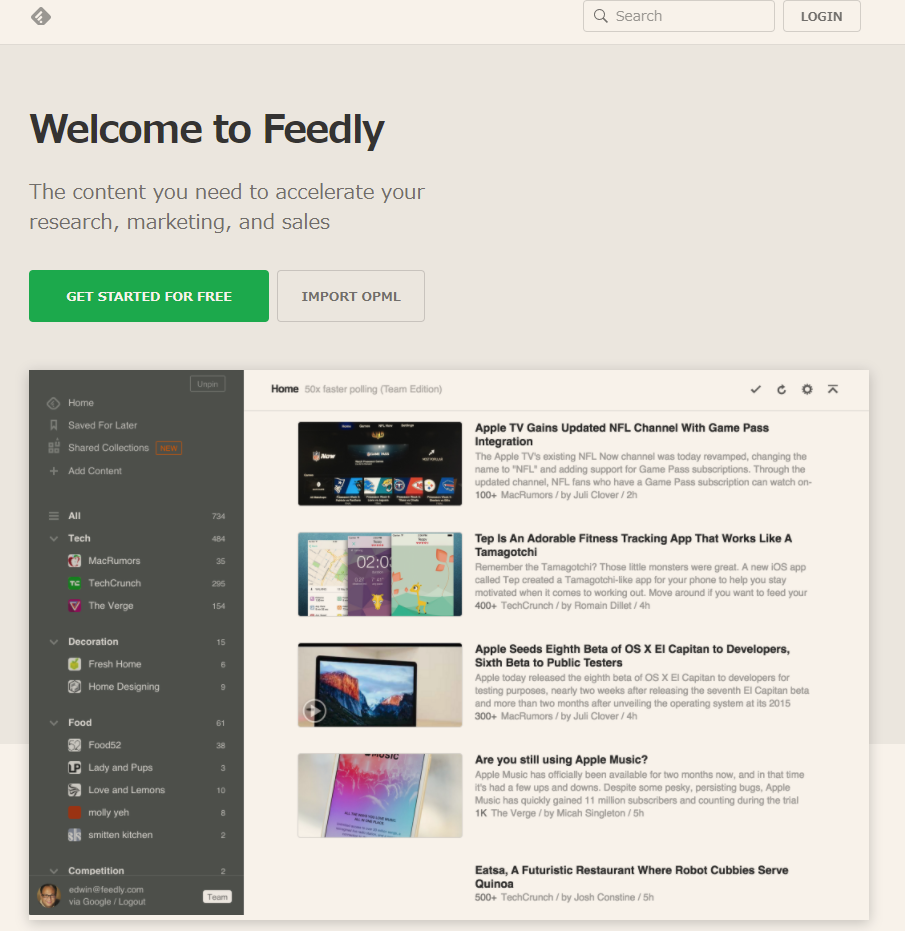
googleアカウントでのサインインができるので今回はgoogleアカウントでします(みなさんはお好きなものでサインインしてください)。
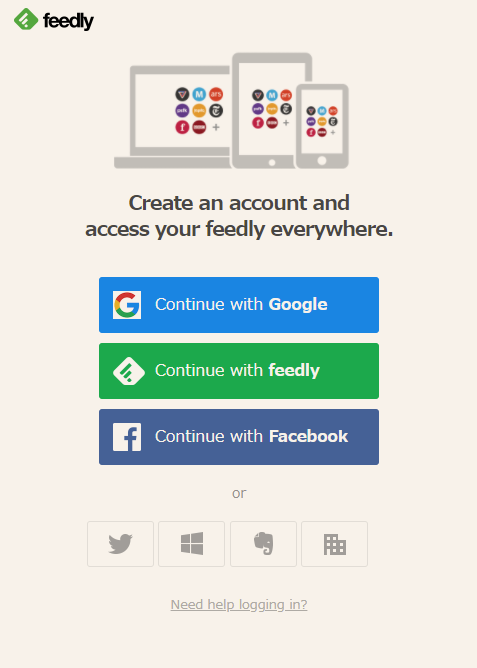
RSSサイトの検索
サインイン後に検索窓が出るので、ここに「mac-like.com」と入力。
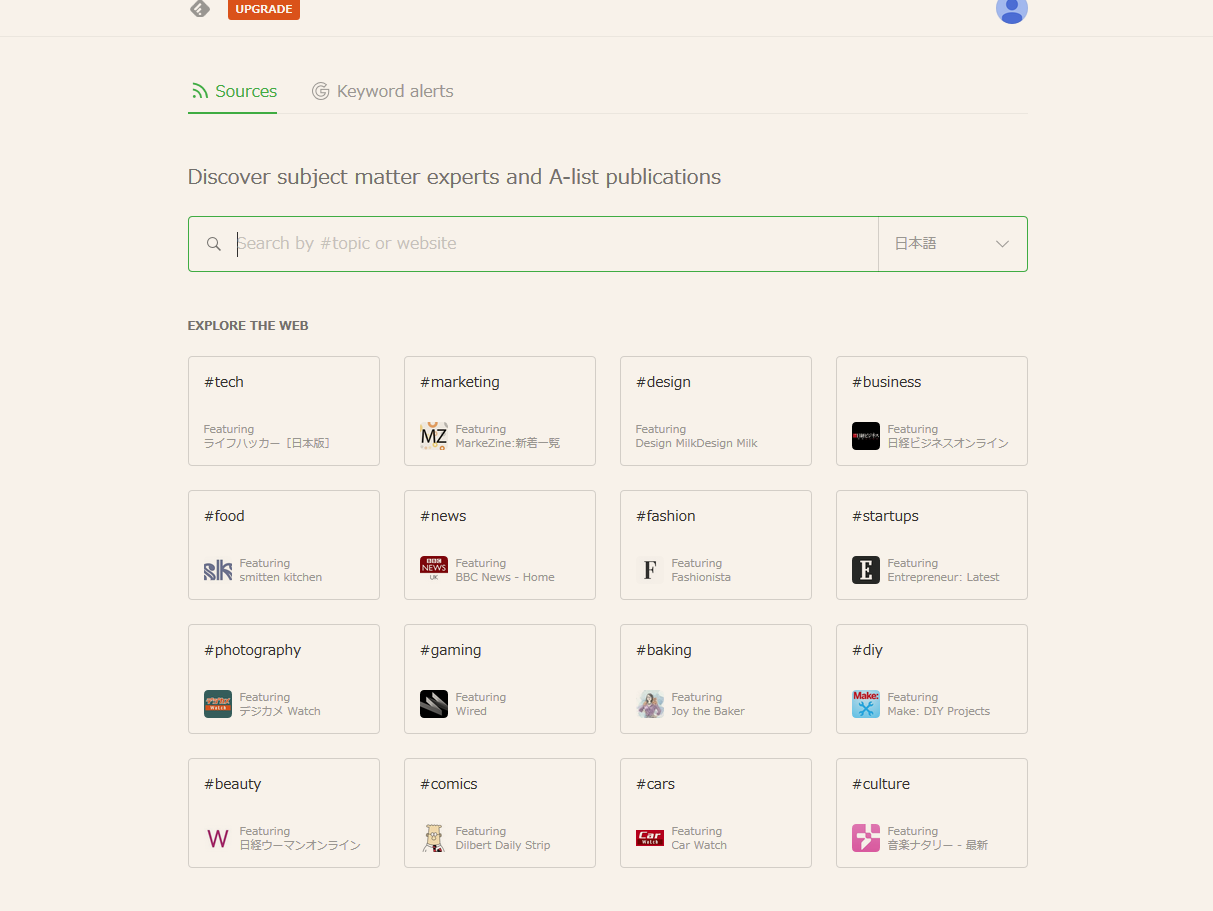
するとこのサイトのRSSフィードが出るので、「Macライクな生活」をクリック。
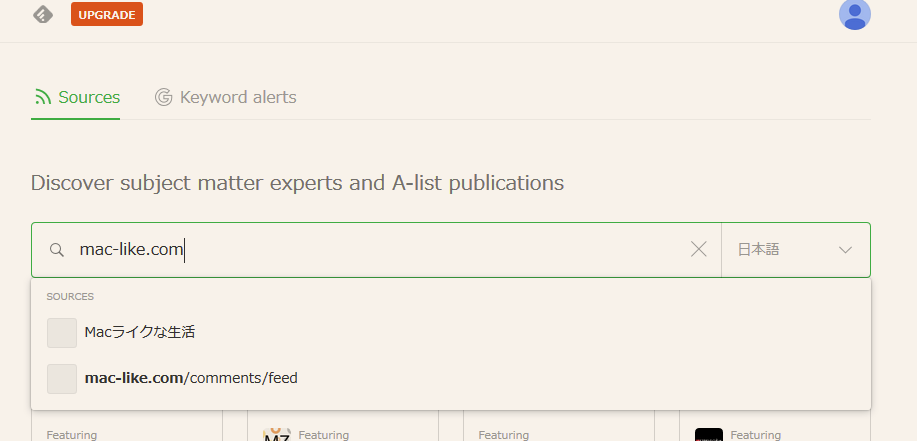
緑色のFOLLOWボタンをクリック。
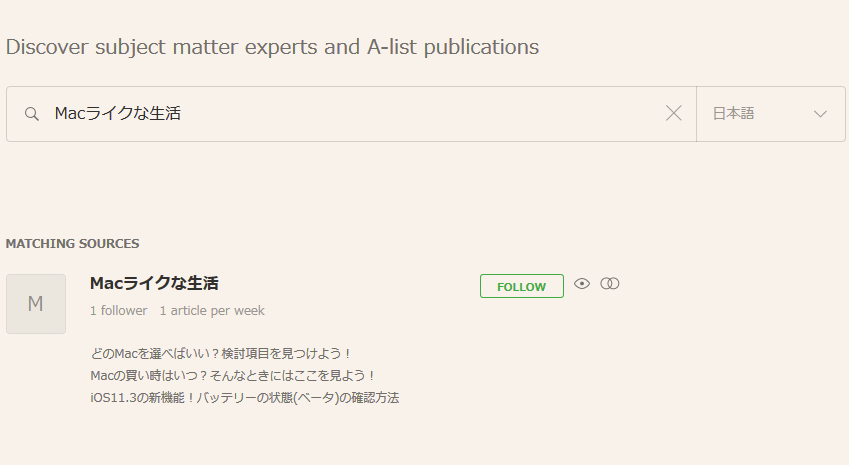
するとカテゴリ名をきめないといけないので、+ NEW FEEDをクリックしてカテゴリ名を入力(自分はappleにしました。)。
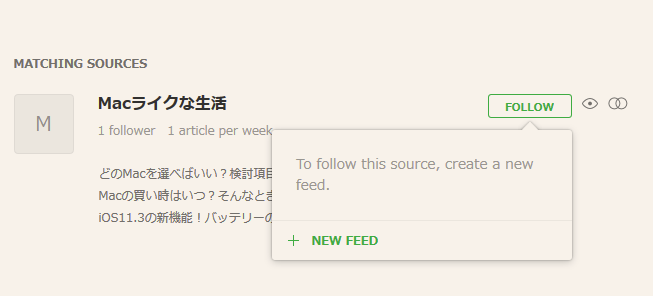
登録したサイトの記事を見る
左側にこのような項目が出てきます。
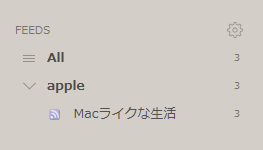
カテゴリ名をクリックするとこのカテゴリに入っているサイトの最新記事が出てきます。
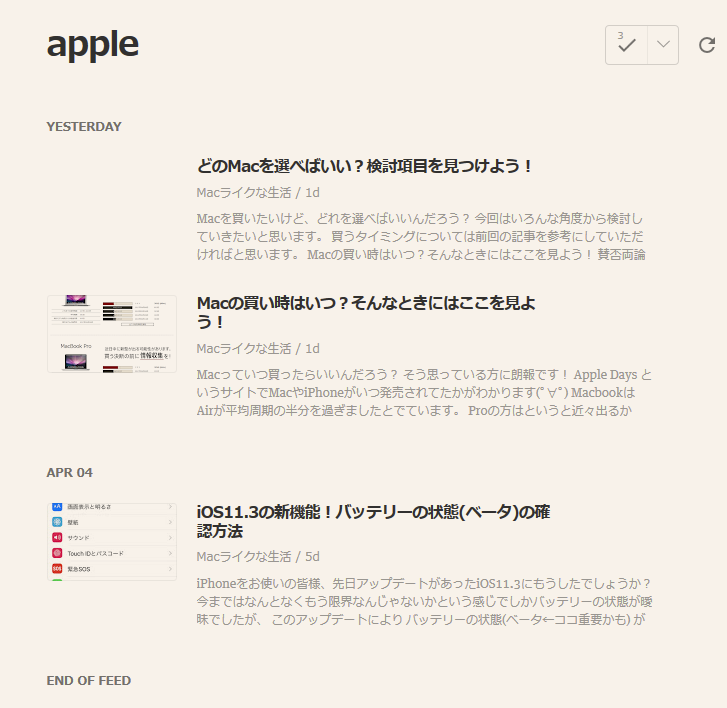
後は気になる記事をクリックするとその記事ページに飛びます。
色々サイトを登録していくとこんな感じになります(モザイク処理しています。)
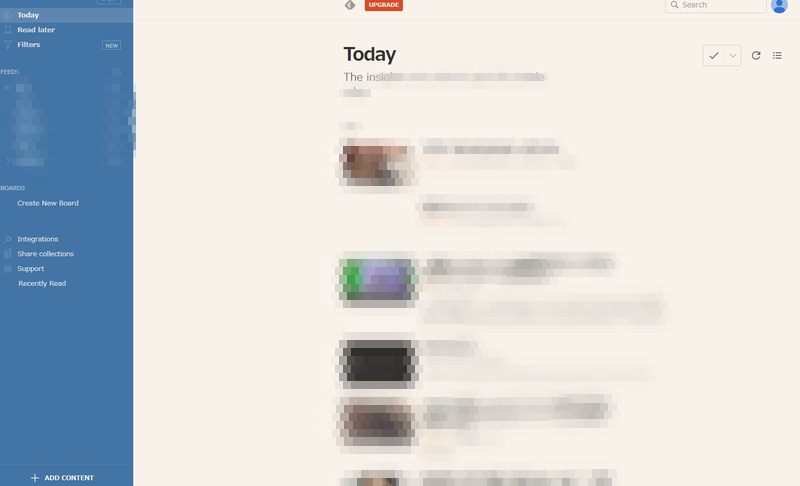
まとめ
自分はこんな感じで日々情報収集しています。
みなさんもfeedlyを使って快適に情報収集しましょう♪
iPhoneでの設定はiPhoneアプリのfeedlyの使い方を参考にしてみてください。





コメントお待ちしてます!